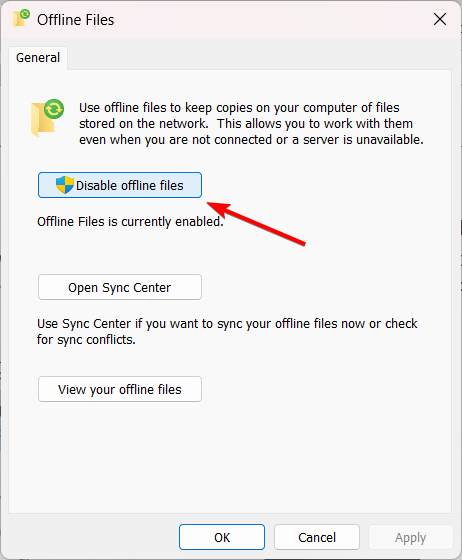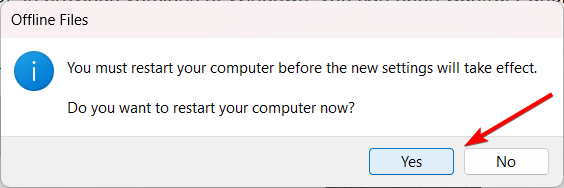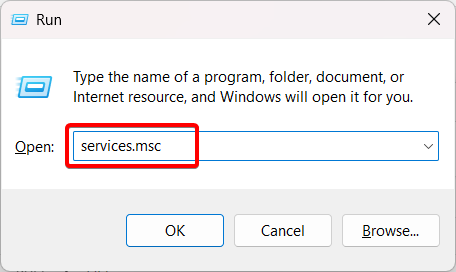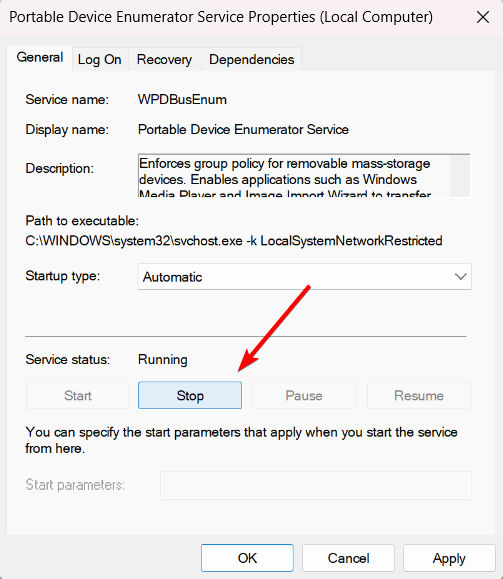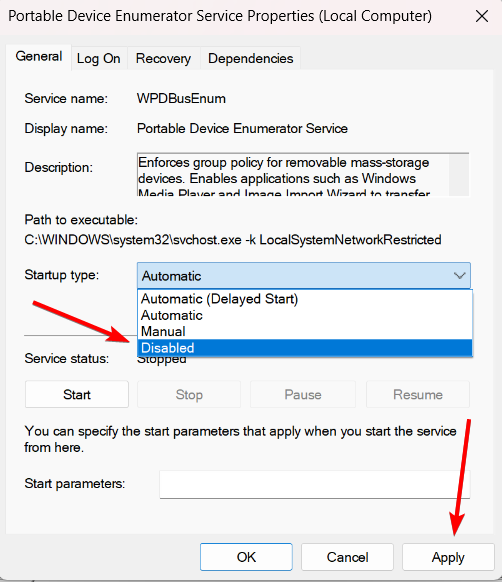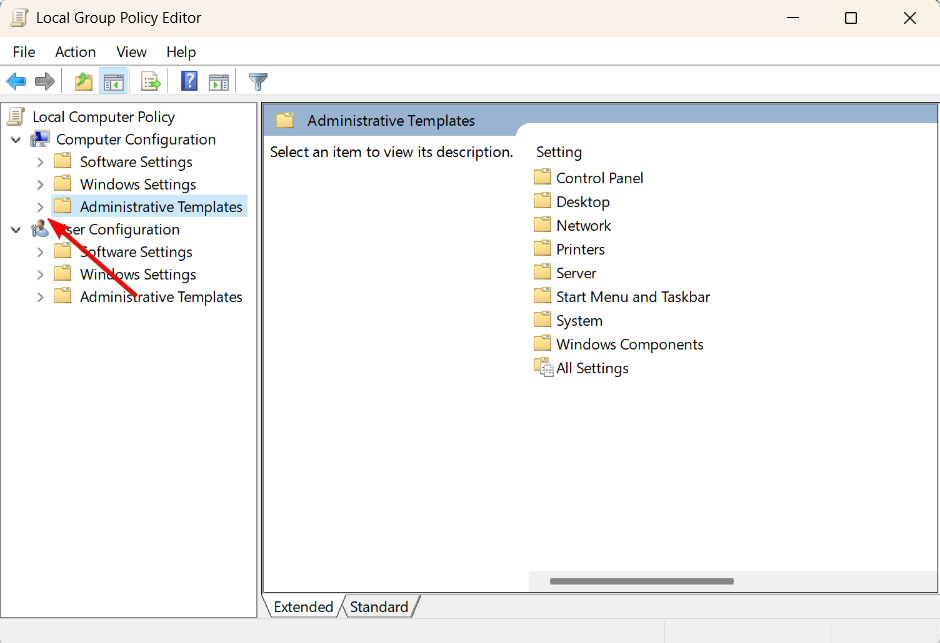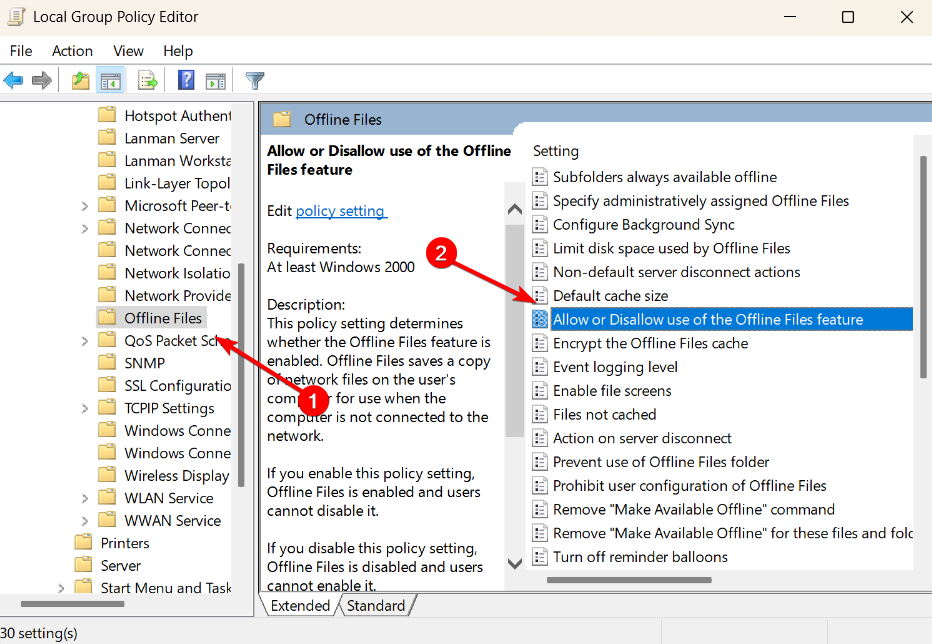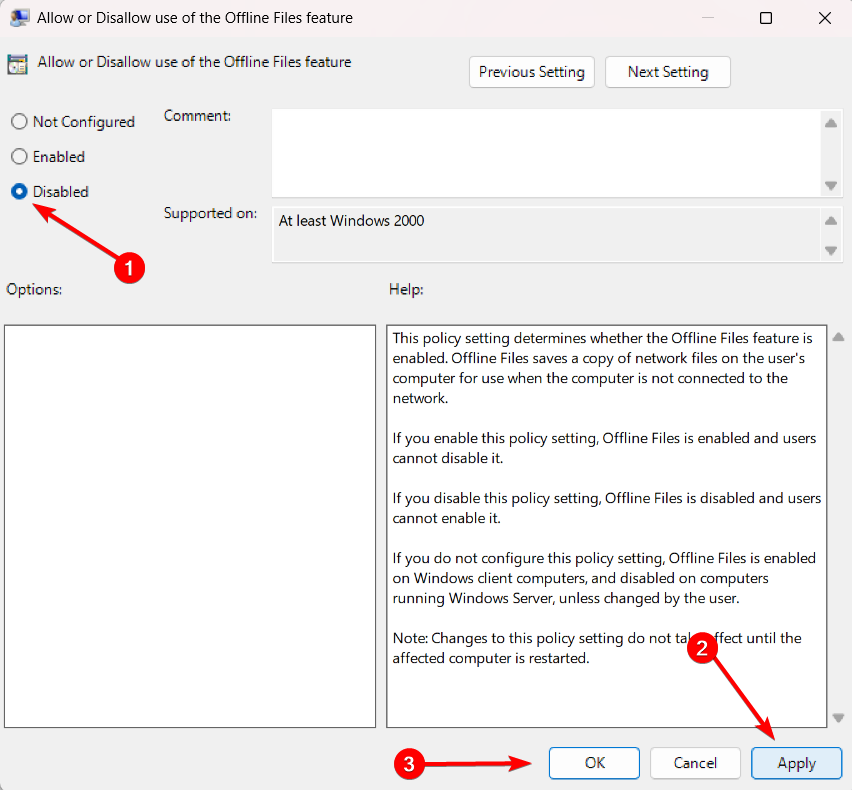Mobsync.exe 允许您处理文件,即使您没有连接到网络。但是,如果您的计算机始终连接到网络,则不需要同步中心功能。
如果您在任务管理器中遇到许多后台进程中的mobsyc.exe进程,并且对其在Windows计算机上的用途感到困惑,请不要担心!在本文中,我们将解释什么是mobsync.exe并指导您在需要时如何关闭它。
Mobsync EXE的用途是什么?
Mobsync.exe 是与 Windows 系统中的Microsoft同步中心关联的可执行文件。同步中心是 Windows 中的一项功能,允许用户在其计算机和其他设备(如移动设备或网络服务器)之间同步文件和数据。
当您登录到计算机时,它会自动启动,并在后台运行,以保留网络文件和文件夹的副本以供离线访问。重新连接到网络时,同步中心将同步所有文件、文件夹以及对其所做的任何修改。
我应该禁用 mobsync.exe吗?
Mobsync.exe有助于在您的计算机和网络之间同步文件,使所有内容保持最新状态。如果您经常使用同步功能并且需要同步文件,最好不要禁用 mobsync.exe。
但是,如果您不使用同步或它会降低系统速度,则可以禁用它以提高PC性能。请注意,禁用 mobsync.exe 可以释放资源,但它会停止同步您的文件和文件夹。
如何禁用 mobsync.exe 进程?
1.通过控制面板禁用同步中心
- 打开“开始”菜单,然后在搜索栏中键入“同步中心”。
- 从搜索结果中单击“同步中心”。
- 在同步中心的左侧窗格中,单击“管理脱机文件”。

- 单击禁用脱机文件按钮。

- 在确认对话框中单击“是”以重新启动计算机以使更改生效。

禁用脱机文件将禁用 mobsync.exe并阻止它在后台运行。
请记住,这还将禁用同步中心功能和任何关联的同步功能。
2. 禁用便携式设备枚举器服务
- 按 + ,键入 services.msc,然后单击确定。WindowsR

- 找到名为“便携式设备枚举器服务”的服务,然后双击它。
- 单击“停止”按钮终止该过程。

- 然后,将“启动类型”设置为“已禁用”,然后单击“应用”。

- 重新启动计算机以在启动时停止 mobsync.exe。
3. 使用组策略编辑器禁用同步中心
- 打开“开始”菜单,搜索“编辑组策略”,然后将其打开。
- 在“计算机配置”部分下,单击“管理模板”选项旁边的箭头将其展开。

- 接下来,双击“网络”文件夹进行展开。

- 然后,选择左侧的“脱机文件”文件夹,并双击右侧窗格中的“允许或禁止使用脱机文件”功能设置。

- 选择“已禁用”选项,单击“应用”,然后单击“确定”。

如果高 CPU 使用率会降低 Windows 11 PC 的性能,遵循这些简单的解决方案可以大大提高 CPU 速度。
© 版权声明
文章版权归作者所有,未经允许请勿转载。